Doe een gratis scan en controleer of uw computer is geïnfecteerd.
VERWIJDER HET NUOm het volledige product te kunnen gebruiken moet u een licentie van Combo Cleaner kopen. Beperkte proefperiode van 7 dagen beschikbaar. Combo Cleaner is eigendom van en wordt beheerd door RCS LT, het moederbedrijf van PCRisk.
Ads X in de Google zoekresultaten en doorverwijzingen - Verwijderingsinstructies
Wat zijn de Ads X (advertenties aangeduid met een X) in de zoekresultaten van Google?
Google is volledig legitiem en de populairste internetzoekmachine ter wereld. Miljoenen bezoekers komen elke dag naar deze website om naar nuttige informatie te zoeken. Sommigen van hen hebben echter last van opdringerige advertenties die gemarkeerd zijn als "Ads X". Als u een van deze mensen bent, dan is uw computer waarschijnlijk geïnfecteerd met een adware-applicatie. Onderzoek toont aan dat advertenties gemarkeerd als "Ads X" door SearchAwesome adware getoond worden, maar ook andere apps zouden deze advertenties kunnen genereren.
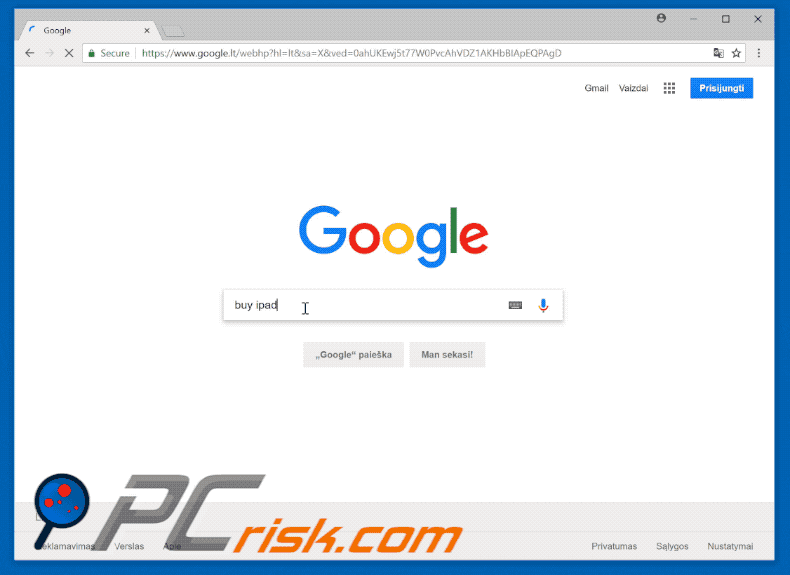
Adware is een misleidende applicatie die gebruikers overlaadt met opdringerige advertenties (bijvoorbeeld kortingsbonnen, banners, pop-ups, enz.) en bovendien gevoelige informatie verzamelt. Google geeft toestemming aan webontwikkelaars om op hun websites te adverteren, maar in tegenstelling tot advertenties die door adware worden geleverd, leiden de advertenties van Google enkel naar legitieme websites. Met andere woorden, advertenties die gemarkeerd zijn als 'Ads X' kunnen linken naar schadelijke websites en daarom kan erop klikken de oorzaak zijn van risicovolle computerinfecties. We moeten ook vermelden dat opdringerige advertenties (zoals "Ads X") de eigenlijke inhoud van de pagina kunnen verbergen, wat resulteert in een aanzienlijke afname van de surfactiviteit van de gebruikers op deze website. Met andere woorden, wanneer u de Google-zoekmachine gebruikt kunt u advertenties zien. Als deze als "Ads X" worden gemarkeerd zijn ze echter gegenereerd door adware-applicaties, niet door Google zelf. Hieronder ziet u een voorbeeld van legitieme Google-advertenties. Zoals reeds vermeld, registreren adware-applicaties allerlei gevoelige informatie. Geografische locaties, IP-adressen, toetsaanslagen, bezochte websites, bekeken pagina's, zoekopdrachten en andere geregistreerde data bevatten meestal persoonlijke gegevens. Adware-ontwikkelaars delen deze gegevens met externen. Deze personen (mogelijk cybercriminelen) gebruiken deze informatie om inkomsten te genereren. Daarom kan de aanwezigheid van apps die data registreren de oorzaak zijn van ernstige privacyschendingen of zelfs identiteitsdiefstal. Het is dan ook geadviseerd om alle adware-applicaties zo snel mogelijk te verwijderen.
| Naam | "Ads X" advertenties |
| Bedreigingstype | Adware, ongewenste advertenties, pop-up-virussen |
| Symptomen | U ziet advertenties die niet afkomstig zijn van de bezochte website. Opdringerige pop-upadvertenties. Vertraagde browser. |
| Verspreidings- methoden | Misleidende pop-upadvertenties, gratis software-installatieprogramma's (bundeling), valse Flash Player-installatieprogramma's. |
| Schade | Verminderde prestaties van de computer, browsertracking - privacyschendingen, mogelijke bijkomende malware-infecties. |
| Verwijdering |
Om mogelijke malware-infecties te verwijderen, scant u uw computer met legitieme antivirussoftware. Onze beveiligingsonderzoekers raden aan Combo Cleaner te gebruiken. Combo Cleaner voor Windows DownloadenGratis scanner die controleert of uw computer geïnfecteerd is. Om het volledige product te kunnen gebruiken moet u een licentie van Combo Cleaner kopen. Beperkte proefperiode van 7 dagen beschikbaar. Combo Cleaner is eigendom van en wordt beheerd door RCS LT, het moederbedrijf van PCRisk. |
Er zijn honderden adware-applicaties die allemaal erg op elkaar lijken. Door het aanbieden van allerlei zogezegd "nuttige functies" proberen potentieel ongewenste applicaties een legitieme indruk te creëren om zo nietsvermoedende gebruikers te overhalen deze te installeren.. Onthoud echter dat deze apps enkel worden ontworpen om inkomsten voor de ontwikkelaars te genereren, en daarom bieden de meeste van hen geen echte meerwaarde voor de gebruikers. In plaats daarvan vormen potentieel ongewenste applicaties een enorme bedreiging voor de privacy van gebruikers en voor de veiligheid tijdens het surfen op het web.
Hoe werd de adware op mijn computer geïnstalleerd?
Een klein percentage van alle PUA's heeft officiële downloadwebsites, maar de meeste worden verspreid met behulp van de "bundeling" en "opdringerige reclame"-methoden. 'Bundelen' is de stiekeme installatie van mogelijk ongewenste applicaties samen met reguliere apps. Ontwikkelaars verhullen de installatie van deze 'gebundelde' applicaties. Ze worden allemaal verborgen achter verschillende secties van de download- en installatieprocessen (meestal achter 'aangepaste' of 'geavanceerde' instellingen). Wat belangrijk is, is dat gebruikers vaak roekeloos op verschillende advertenties klikken en ze meestal download- en installatiestappen overslaan. Dit gedrag leidt vaak tot de onbedoelde installatie van mogelijk ongewenste applicaties. Gebruikers stellen zo hun systeem bloot aan risicovolle infecties en ze brengen hun eigen privacy in gevaar.
Hoe de installatie van mogelijk ongewenste applicaties te vermijden?
Om deze situatie te voorkomen moeten gebruikers zeer voorzichtig zijn tijdens het surfen op het internet en bij het downloaden/installeren van software. Vergeet niet dat ontwikkelaars veel investeren in het ontwerpen van valse advertenties, waardoor die er legitiem uitzien. Ze herkennen is nochtans gemakkelijk, omdat opdringerige advertenties meestal doorverwijzen naar onbetrouwbare websites (met inhoud zoals gokken, dating voor volwassenen, pornografie, enzovoort). Gebruikers die dergelijke advertenties te zien krijgen, verwijderen best alle dubieuze applicaites en browserplug-ins. Analyseer bovendien zorgvuldig elk venster van de download- en installatiedialogen en vink alle extra aangeboden programma's uit. De belangrijkste redenen voor computerbesmettingen zijn een gebrek aan kennis en roekeloos gedrag - de sleutel tot veiligheid is voorzichtigheid. Als uw computer al geïnfecteerd is met frauduleuze apps, dan raden we u aan een scan uit te voeren met Combo Cleaner Antivirus voor Windows om deze automatisch te verwijderen.
Misleidende gratis software-installatie die SearchAwesome adware promoot:
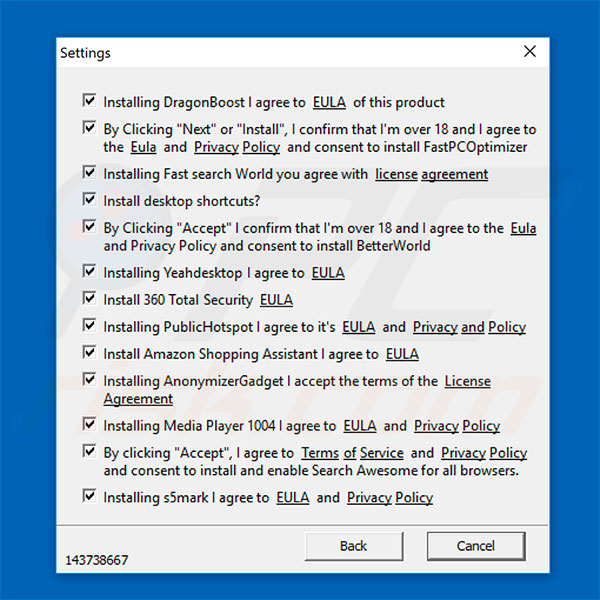
Voorbeeld van legitieme advertenties, geleverd door de Google-zoekmachine:
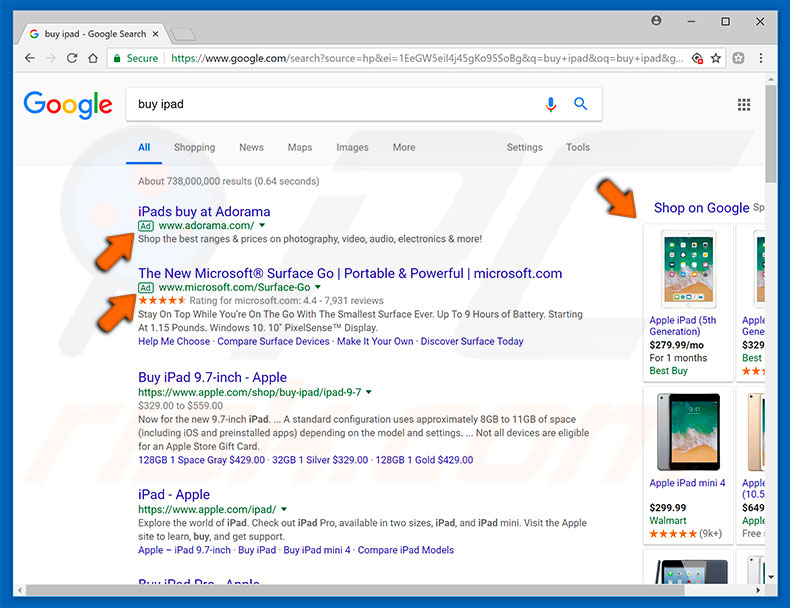
Onmiddellijke automatische malwareverwijdering:
Handmatig de dreiging verwijderen, kan een langdurig en ingewikkeld proces zijn dat geavanceerde computer vaardigheden vereist. Combo Cleaner is een professionele automatische malware verwijderaar die wordt aanbevolen om malware te verwijderen. Download het door op de onderstaande knop te klikken:
DOWNLOAD Combo CleanerDoor het downloaden van software op deze website verklaar je je akkoord met ons privacybeleid en onze algemene voorwaarden. Om het volledige product te kunnen gebruiken moet u een licentie van Combo Cleaner kopen. Beperkte proefperiode van 7 dagen beschikbaar. Combo Cleaner is eigendom van en wordt beheerd door RCS LT, het moederbedrijf van PCRisk.
Snelmenu:
- Wat is Ads X In Google Search Results?
- STAP 1. Verwijder de adware-applicaties via het configuratieschem.
- STAP 2. Verwijder de adware uit Internet Explorer.
- STAP 3. Verwijder de frauduleuze plug-ins uit Google Chrome.
- STAP 4. Verwijder extensies van het adware-type uit Mozilla Firefox.
- STAP 5. Verwijder kwaadaardige extensies uit Safari.
- STAP 6. Verwijder frauduleuze plug-ins uit Microsoft Edge.
Adware verwijdering:
Windows 10 gebruikers:

Klik rechts in de linkerbenedenhoek, in het Snelle Toegang-menu selecteer Controle Paneel. In het geopende schem kies je Programma's en Toepassingen.
Windows 7 gebruikers:

Klik Start ("het Windows Logo" in de linkerbenedenhoek van je desktop), kies Controle Paneel. Zoek naar Programma's en toepassingen.
macOS (OSX) gebruikers:

Klik op Finder, in het geopende scherm selecteer je Applicaties. Sleep de app van de Applicaties folder naar de Prullenbak (die zich in je Dock bevindt), klik dan rechts op het Prullenbak-icoon en selecteer Prullenbak Leegmaken.
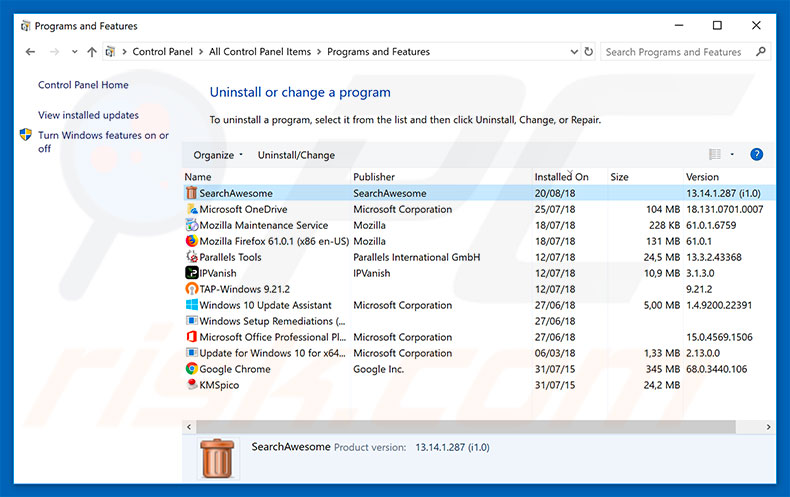
In het programma's verwijderen-scherm zoek je recent geïnstalleerde en mogelijk verdachte applicatiesons, selecteer deze en klik op "Deïnstalleren" of "Verwijderen".
Na het verwijderen van dit mogelijk ongewenste programma dat doorverwijzingen veroorzaakt naar Ads X In Google Search Results, scant u best uw computer op enige overgebleven onderdelen of mogelijke besmettingen met malware. Om uw computer te scannen gebruikt u best aanbevolen malware verwijderingssoftware.
DOWNLOAD verwijderprogramma voor malware-infecties
Combo Cleaner die controleert of uw computer geïnfecteerd is. Om het volledige product te kunnen gebruiken moet u een licentie van Combo Cleaner kopen. Beperkte proefperiode van 7 dagen beschikbaar. Combo Cleaner is eigendom van en wordt beheerd door RCS LT, het moederbedrijf van PCRisk.
Verwijder adware uit je internet browsers:
Video die toont hoe mogelijk ongewenste browser add-ons te verwijderen:
 Verwijder kwaadaardige add-ons uit Internet Explorer:
Verwijder kwaadaardige add-ons uit Internet Explorer:
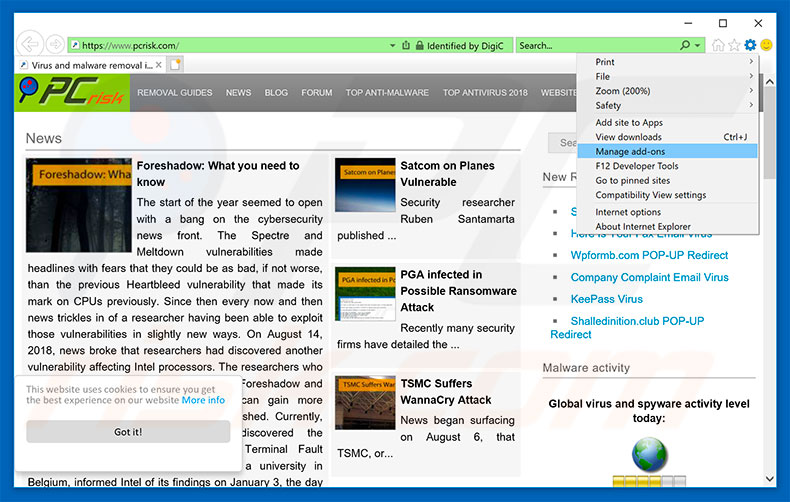
Klik op het tandwiel-icoon ![]() (in de rechterbovenhoek van Internet Explorer), selecteer 'Beheer Add-ons'. Zoek naar recent geïnstalleerde verdachte add-ons, selecteer deze en klik op 'Verwijderen'.
(in de rechterbovenhoek van Internet Explorer), selecteer 'Beheer Add-ons'. Zoek naar recent geïnstalleerde verdachte add-ons, selecteer deze en klik op 'Verwijderen'.
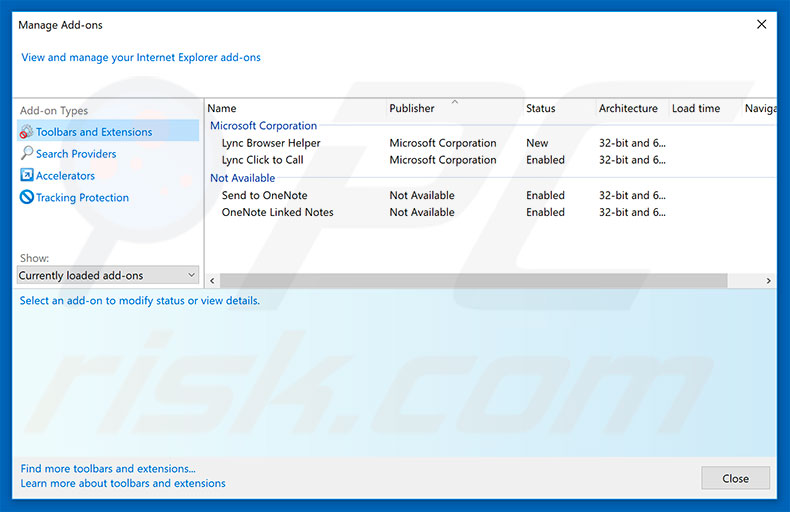
Optionele methode:
Als je problemen blijft hebben met het verwijderen van "ads x" advertenties dan kan je je Internet Explorer instellingen terug op standaard zetten.
Windows XP gebruikers: Klik op Start, klik Uitvoeren, in het geopende scherm typ inetcpl.cpl. In het geopende scherm klik je op de Geavanceerd tab en dan klik je op Herstellen.

Windows Vista en Windows 7 gebruikers: Klik op het Windows logo, in de start-zoekbox typ inetcpl.cpl en klik op enter. In het geopende scherm klik je op de Geavanceerd tab en dan klik je op Herstellen.

Windows 8 gebruikers: Open Internet Explorer en klik op het "tandwiel" icoon. Selecteer Internet Opties. In het geopende scherm selecteer je de Geavanceerd-tab en klik je op de Herstellen-knop.

In het geopende scherm selecteer je de Geavanceerd-tab

Klik op de Herstellen-knop.

Bevestig dat je de Internet Explorer instellingen naar Standaard wil herstellen - Klik op de Herstellen-knop.

 Verwijder kwaadaardige extensies uit Google Chrome:
Verwijder kwaadaardige extensies uit Google Chrome:
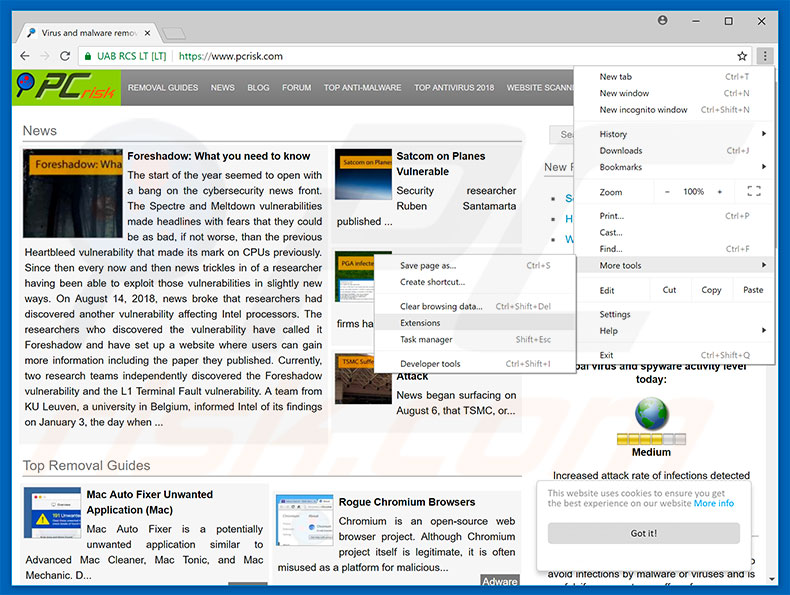
Klik op het Chrome menu icoon ![]() (in de rechterbovenhoek van Google Chrome), selecteer "Instellingen" en klik op "Extensies". Zoek naar recent geïnstalleerde verdachte extensies, selecteer deze en klik op het prullenbak-icoon.
(in de rechterbovenhoek van Google Chrome), selecteer "Instellingen" en klik op "Extensies". Zoek naar recent geïnstalleerde verdachte extensies, selecteer deze en klik op het prullenbak-icoon.
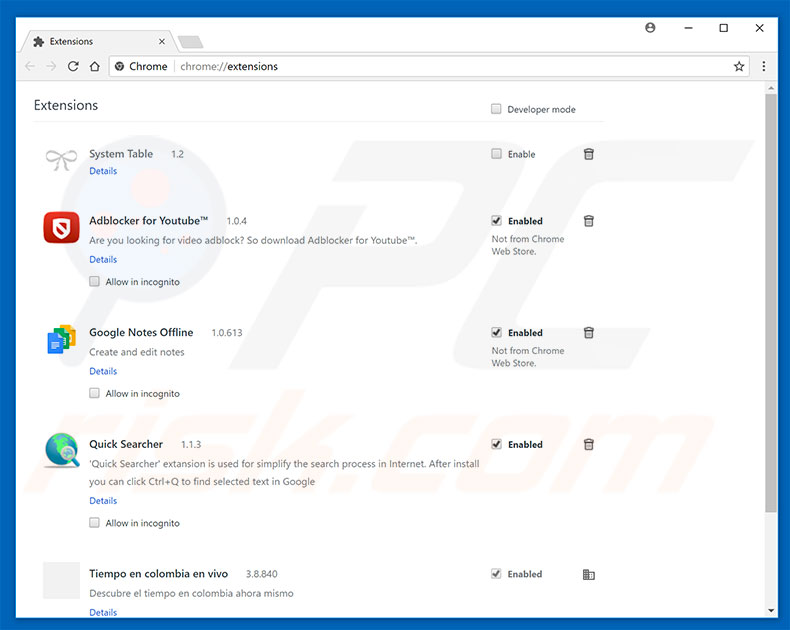
Optionele methode:
Als je problemen hebt met het verwijderen van "ads x" advertenties, reset dan de instellingen van je Google Chrome browser. Klik op het Chrome menu icoon ![]() (in de rechterbovenhoek van Google Chrome) en selecteer Instellingen. Scroll naar onder. Klik op de link Geavanceerd....
(in de rechterbovenhoek van Google Chrome) en selecteer Instellingen. Scroll naar onder. Klik op de link Geavanceerd....

Nadat je helemaal naar benden hebt gescrolld klik je op Resetten (Instellingen terugzetten naar de oorspronkelijke standaardwaarden)-knop.

In het geopende scherm, bevestig dat je de Google Chrome instellingen wilt resetten door op de 'resetten'-knop te klikken.

 Verwijder kwaadaardige plug-ins uit Mozilla Firefox:
Verwijder kwaadaardige plug-ins uit Mozilla Firefox:
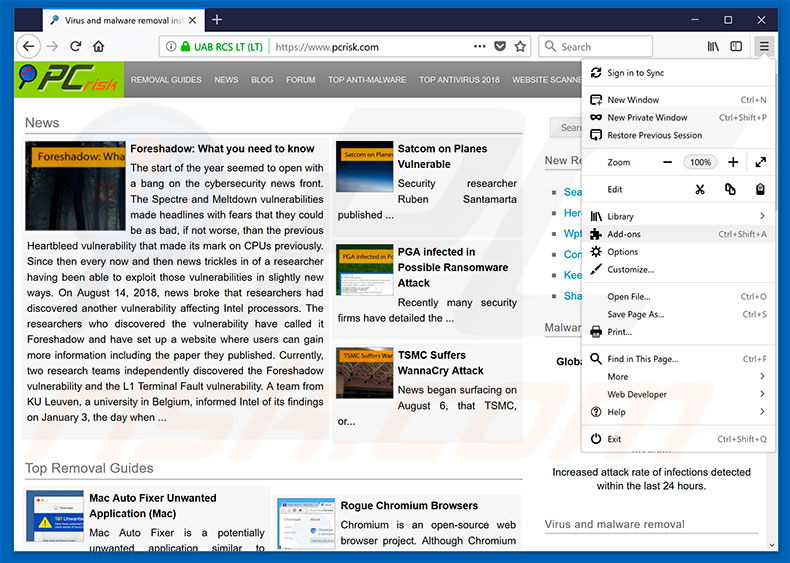
Klik op het Firefox menu ![]() (in de rechterbovenhoek van het hoofdscherm), selecteer "Add-ons." Klik op "Extensies" en in het geopende scherm verwijdert u alle recent geïnstalleerde en verdachte browser plug-ins.
(in de rechterbovenhoek van het hoofdscherm), selecteer "Add-ons." Klik op "Extensies" en in het geopende scherm verwijdert u alle recent geïnstalleerde en verdachte browser plug-ins.
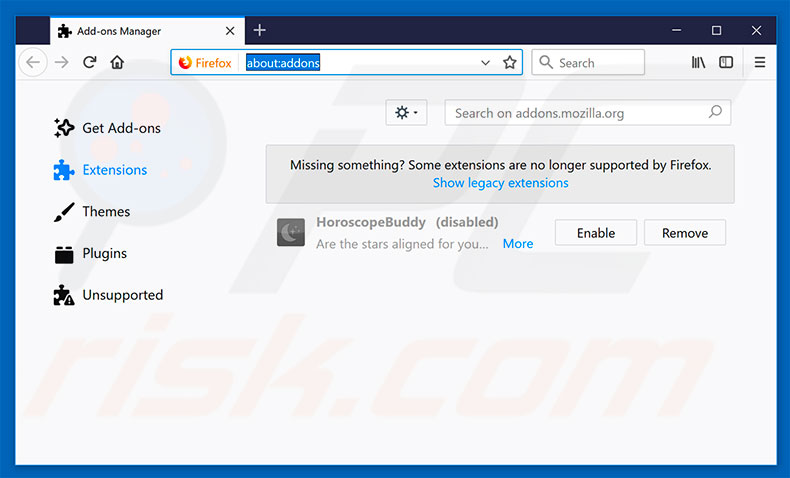
Optionele methode:
Computergebruikers die problemen blijven hebben met het verwijderen van "ads x" advertenties kunnen de Mozilla Firefox instellingen naar standaard herstellen.
Open Mozilla Firefox, in de rechterbovenhoek van het hoofdvenster klik je op het Firefox menu ![]() , in het geopende keuzemenu kies je het Open Help Menu-icoon
, in het geopende keuzemenu kies je het Open Help Menu-icoon ![]()

Klik dan op Probleemoplossing-informatie.

In het geopende scherm klik je op de Firefox Herstellen knop.

In het geopende scherm bevestig je dat je de Mozilla Firefox instellingen naar Standaard wil herstellen door op de Herstellen-knop te klikken.

 Verwijder kwaadaardige extensies uit Safari:
Verwijder kwaadaardige extensies uit Safari:

Verzeker je ervan dat je Safari browser actief is, klik op het Safari menu en selecteer Voorkeuren….

In het geopende venster klik je op Extensies, zoek naar recent geïnstalleerde verdachte extensies, selecteer deze en klik op Verwijderen.
Optionele methode:
Verzeker je ervan dat je Safari browser actief is en klik op het Safari-menu. In het keuzemenu selecteer je Geschiedenis en Website Data verwijderen…

In het geopende scherm seleceer je alle geschiedenis en klik je op de Geschiedenis Verwijderen-knop.

 Kwaadaardige extensies verwijderen uit Microsoft Edge:
Kwaadaardige extensies verwijderen uit Microsoft Edge:

Klik op het menu-icoon in Edge ![]() (in de rechterbovenhoek van Microsoft Edge), kiest u "Extensies". Zoek recent geïnstalleerde en verdachte browser add-ons en klik op "Verwijderen" (onder hun naam).
(in de rechterbovenhoek van Microsoft Edge), kiest u "Extensies". Zoek recent geïnstalleerde en verdachte browser add-ons en klik op "Verwijderen" (onder hun naam).

Optionele methode:
Als u problemen blijft ondervinden met het verwijderen van de "ads x" advertenties, herstel dan de instellingen van uw Microsoft Edge browser. Klik op het Edge menu-icoon ![]() (in de rechterbovenhoek van Microsoft Edge) en selecteer Instellingen.
(in de rechterbovenhoek van Microsoft Edge) en selecteer Instellingen.

In het geopende menu kiest u Opnieuw instellen.

Kies Instellingen naar hun standaardwaarden herstellen. In het geopende scherm bevestigt u dat u de instellingen van Microsoft Edge wilt herstellen door op de knop Opnieuw instellen te klikken.

- Als dat niet helpt, volg dan deze alternatieve instructies om de Microsoft Edge browser te herstellen.
Samenvatting:
 De meeste adware of mogelijk ongewenste applicaties infiltreren internetbrowsers van gebruikers via gratis software downloads. Merk op dat de veiligste bron voor het downloaden van gratis software de website van de ontwikkelaar is. Om de installatie van adware te vermijden wees je best erg oplettend met het downloaden of installeren van gratis software.Bij het installeren van het reeds gedownloaden gratis programma kies je best de aangepast of geavanceerde installatie-opties - deze stap zal zlle mogelijk ongewenste applicaties aan het licht brengen die werden geïnstalleerd samen met het gekozen gratis programma.
De meeste adware of mogelijk ongewenste applicaties infiltreren internetbrowsers van gebruikers via gratis software downloads. Merk op dat de veiligste bron voor het downloaden van gratis software de website van de ontwikkelaar is. Om de installatie van adware te vermijden wees je best erg oplettend met het downloaden of installeren van gratis software.Bij het installeren van het reeds gedownloaden gratis programma kies je best de aangepast of geavanceerde installatie-opties - deze stap zal zlle mogelijk ongewenste applicaties aan het licht brengen die werden geïnstalleerd samen met het gekozen gratis programma.
Hulp bij de verwijdering:
Als je problemen ervaart bij pogingen om "ads x" advertenties van je computer te verwijderen, vraag dan om hulp in ons malware verwijderingsforum.
Post een commentaar:
Als je bijkomende informatie hebt over "ads x" advertenties of z'n verwijdering, gelieve je kennis dan te delen in de onderstaande commentaren.
Bron: https://www.pcrisk.com/removal-guides/13434-ads-x-in-google-search-results
Delen:

Tomas Meskauskas
Deskundig beveiligingsonderzoeker, professioneel malware-analist
Ik ben gepassioneerd door computerbeveiliging en -technologie. Ik ben al meer dan 10 jaar werkzaam in verschillende bedrijven die op zoek zijn naar oplossingen voor computertechnische problemen en internetbeveiliging. Ik werk sinds 2010 als auteur en redacteur voor PCrisk. Volg mij op Twitter en LinkedIn om op de hoogte te blijven van de nieuwste online beveiligingsrisico's.
Het beveiligingsportaal PCrisk wordt aangeboden door het bedrijf RCS LT.
Gecombineerde krachten van beveiligingsonderzoekers helpen computergebruikers voorlichten over de nieuwste online beveiligingsrisico's. Meer informatie over het bedrijf RCS LT.
Onze richtlijnen voor het verwijderen van malware zijn gratis. Als u ons echter wilt steunen, kunt u ons een donatie sturen.
DonerenHet beveiligingsportaal PCrisk wordt aangeboden door het bedrijf RCS LT.
Gecombineerde krachten van beveiligingsonderzoekers helpen computergebruikers voorlichten over de nieuwste online beveiligingsrisico's. Meer informatie over het bedrijf RCS LT.
Onze richtlijnen voor het verwijderen van malware zijn gratis. Als u ons echter wilt steunen, kunt u ons een donatie sturen.
Doneren
▼ Toon discussie